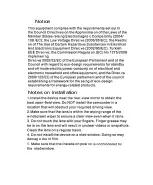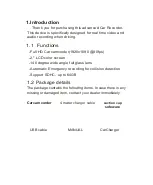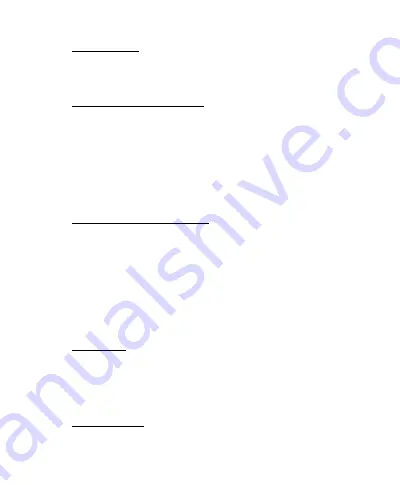
Przycisk MODE:
w trybie standby wciśnij krótko aby wejść do
menu u
rządzenia lub wciśnij i przytrzymaj aby wejść w tryb foto
i video; w czasie odtwarzania foto lub video wciśnij krótko aby
zakończyć odtwarzanie; w trybie menu wciśnij krótko aby wyjść
z menu.
Przycisk UP
(strzałka w górę): w trybie odtwarzania wciśnij
krótko aby szybko powrócić do poprzedniej funkcji; wciśnięcie i
przytrzymanie pozwoli przewinąć szybko do przodu odtwarzane
nagranie (2X/4X/8X), każde jednorazowe dłuższe wciśnięcie
spowoduj uzyskanie kolejnego stopnia przyspieszenia; w trybie
odtwarzania video wciśnij i przytrzymaj przez 1,5 sekundy aby
zmniejszyć głośność; w trybie odtwarzania zdjęć wciśnij i
przytrzymać aby włączyć funkcję powiększania (zoom); w trybie
ustawień przycisk służy do poruszania się pomiędzy pozycjami
menu; przycisk ten służy też do szybkiego wyłączania mikrofonu
w trybie nagrywania.
Przycisk DOWN (strzałka w dół): w trybie odtwarzania wciśnij
krótko aby szybko powrócić do poprzedniej funkcji; wciśnięcie i
przytrzymanie pozwoli p
rzewinąć szybko do tyłu odtwarzane
nagranie (2X/4X/8X), każde jednorazowe dłuższe wciśnięcie
spowoduje uzyskanie kolejnego stopnia przyspieszenia; w trybie
odtwarzania video wciśnij i przytrzymaj przez 1,5 sekundy aby
zwiększyć głośność; w trybie odtwarzania zdjęć wciśnij i
przytrzymać aby włączyć funkcję powiększania (zoom); w trybie
podglądu video lub trybie foto wciśnij krótko aby uruchomić
funkcję powtórki (replay) video/foto; w trybie nagrywania video
wciśnij aby zabezpieczyć bieżący plik video przed
skasowaniem/nadpisaniem.
Przycisk OK:
przy włączonym ekranie wciśnij aby rozpocząć
nagrywanie video; w trybie status video przycisk włącza funkcję
monitorowania parkingu; w trybie odtwarzania foto/video
przycisk służy do zatwierdzenia wyboru pliku do odtworzenia; w
trybie status odtwarzania video przycisk włącza funkcję
pauza/powtórka; w trybie status odtwarzania foto przycisk pełni
funkcję odtwarzania.
Przycisk RESET:
w przypadku braku reakcji urządzenia lub
niewłączania się, włóż wykałaczkę do otworu aby zresetować
kamerę.
Summary of Contents for NaviiGPS
Page 1: ...Xblitz NAVIIGPS Cam recorder Kamera samochodowa...
Page 2: ......
Page 15: ...Notice Notes on lnstallation damage the nt film 5 on...
Page 16: ...4 flames can cause...
Page 26: ...3 Recording Videos...
Page 36: ......
Page 37: ...Version Firmware version...
Page 39: ......
Page 40: ......